Asus ROG Azothは、ブランドの最新ゲーミングキーボード です。実売価格は300ユーロで、この種のデバイスに期待されるすべての機能を備えた、現代的なハイエンド・キーボードに仕上がっている。実際、OLEDスクリーンを備えたキーボードを見たのはこれが初めてで、様々な便利な情報が表示される。
このような高価なキーボードをテストする機会を得たのは今回が初めてだが、このキーボードで文章を書き始めるのが待ちきれないというのが正直なところだ。
Asus ROG Azothのデザイン
Asus ROGシリーズのほとんどの製品と同様、ROG Azothは完璧に梱包されて到着した。箱にはAsusゲーミングシリーズのフラッグシップカラーである赤と黒が採用されている。
この有名な箱の中身をすべて紹介しよう:
- Asus ROG Azoth
- スイッチを取り外すためのペンチ
- スイッチ潤滑ブラケット
- キーキャップ取り外し用プライヤー
- USB-AからUSB-Cへのケーブル
- 潤滑剤塗布用ブラシ
- 潤滑剤の小瓶
- キーボードドングル用延長ケーブル
- ドングル1個
- 追加スイッチ3個
- 安定化ステッカー8枚
- 潤滑ステーション
- クイックスタートガイド
- 保証書

キーボードにこれほど多くの付属品が同梱されているのを見たのは初めてだと思う。素晴らしいことであることは否定しないが、一方で、キーボードの200ユーロを超える価格を考えると、理にかなっていると思う。
さて、このAsus ROG Azothを見てみよう。まず、支配的な色はホワイト、グレー、シルバー(実際はアルミニウム)です。これらの色は完璧に調和し、素晴らしい視覚効果を生み出している。

キーボードはかなり重く、約1.2キログラムです。これは主にアルミニウム製の筐体によるもので、高級感があり、長期間にわたって受ける衝撃に耐えることができる。いずれにせよ、デザイン面では大きなアドバンテージだ。

このキーボードは75%フォーマットで、テンキーパッドはないが、従来のデバイスのマルチメディアキーを備えている。私の意見では、大きすぎるキーボードが嫌いで、小さいキーボードにも抵抗がある人には完璧な選択肢だ。
一部のキーは白で、他のキーはグレーだ。もちろん、すべてのキーはバックライト付きで、Asus ROG Azothが主にゲーム専用であることを思い出させてくれる。デバイスの右上を見ると、小さな有機ELスクリーンがあり、キーボードの接続モード、バッテリー残量、PCの音量設定など、便利な情報が表示される。

画面の右側には小さな金属製のノブがあり、好みの音量に調整できる。一度押すとミュートになり、もう一度押すと再びミュートになります。

背面の端は、いくつかの興味深い小さなモジュールで構成されている。まず、Asus ROG Azothのトリプル接続を管理する有名なボタンがあります。有線接続、Bluetooth 5.1、2.4GHzのいずれかを選択できます。このボタンのすぐ左側には接続ドングルの収納スペースがあり、最後に充電用のUSB-Cポートがあります。
一方、キーボードの裏側はいたってオーソドックスだ。4つの滑り止めパッドと2つの伝統的なスタビライザーがあるだけで、ゲームや筆記の好みに合わせてキーボードを高くすることができる。
Asus ROG Azothの仕様
| モデル | Asus ROG Azoth |
| キーボードタイプ | ゲーマーTKL |
| スイッチタイプ | メカニカルリニア |
| スイッチ | ROG NX スノー |
| 総作動力 | 55グラム |
| 最小作動力 | 40グラム |
| 更新周波数 | 1000 Hz |
| 作動ストローク | 1.8ミリ |
| バックライト | 1680万色 |
| 接続性 | – 2.4 GHz – ブルートゥース – 有線 |
| 重量 | 1.2 kg |
| 外形寸法 | 高さ: 326 mm 幅: 136 mm 奥行き: 40 mm |
| バッテリー持続時間 | 2.4GHzで2000時間以上(RGBおよびOLEDは無効) |
Asus ROG Azothスイッチ
デバイスの他の部分と同様に、Asus ROG Azothに搭載されているスイッチの品質も非常に優れています。AzothはROG NX Snowスイッチを搭載しており、これは直線的に設置されたメカニカルスイッチです。

ステムにはPOM複合材料が使用され、PCアッパーケースとPOMロアケースを備えています。このようなROG NX Snowの設計方法は、スムーズで優しいタイピング体験を提供することを目的として考えられている。正直なところ、それを感じることができるのだが、それについては専用のセクションで詳しく説明しよう。
さらに、壁付きシャフトのデザインは、キーの安定性を大幅に向上させ、ホコリの侵入も防ぎます。さらに、Asusのウェブサイトに記載されているように、キーの心地よくクリーンなサウンドを実現するために、工場での予備潤滑とともに、あらかじめ特別な調整が施されている。
Asus ROG Azothのタイピングの快適さ
キーボードに多額の投資をするのであれば、そのタイピングの快適さには文句のつけようがない。もうお分かりだろうが、スイッチの品質も非常に高く、快適なタイピングを体験することができる。

私はこのキーボードをゲームよりも文章を書くのに多く使ったので、このキーボードがユーザーに提供するタイピングの快適さについて明確な考えを持っている。まず、ABSコーティングのおかげで、キーキャップは非常に満足のいく柔らかさだ。
第二に、キーの起動力がかなり低いため、目的の動作を行うためにキーを押し込む必要がない。他の周辺機器とは異なり、Armoury Crateソフトウェアで起動力を調整することはできない。
個人的には、キーから発せられる音も、キーキャップに触れるたびに指の下で感じる感覚も、このAsus ROG Azothで書くのが大好きだった。このテストに関して否定的なコメントは全くなく、純粋に楽しかった。
Asus ROG Azothの特徴
Asus ROG Azothは、ゲーミングというよりは執筆に使用したが、ゲーミング専用キーボードであることに変わりはない。

まず、デバイスのバックライト効果を変更・管理することができます。このキーボードが提供するバックライトについては、1つのセクションで紹介するので、今は割愛する。もちろん、マクロを割り当てることもパッケージの一部であり、特定のショートカットにアクセスする力を与えてくれる。
また、ゲームプレイ中に特定のキーをブロックできるのも、競技ゲーマーにとって非常に実用的なオプションだ。最も一般的に無効化されるのは、Windowsキー、Alt+Tab、Alt+F4の組み合わせだ。
レビューの後半で述べたように、キーボードはトリプル接続なので、Asus ROG Azothの背面にあるスイッチで3つの利用可能なキーを切り替えることができます。次に、コントロールホイールでキーボードのいくつかのパラメーターを管理することができ、Armory Crateでカスタマイズすることができる。

最後に、省電力モードを有効にすることで、デバイスのバッテリー寿命を最適化することができます。さらに、キーボードが一定時間使用されないとスリープモードに移行し、バッテリーを節約することもできます。
Asus ROG Azothバックライト
Asus ROG Azothは、各キーにLEDを搭載し、個別のバックライトを提供します。これは、例えばAkuma Shonen T02のようなグローバルバックライトよりもはるかに効果的なはずです。しかし、Asus ROG AzothのLEDのパワーにはかなりがっかりした。
輝度のパワー不足を除けば、すべてのキーはきちんと照らされているが、キーキャップは保護コーティングが施されたABSプラスチック製で、RGBの輝きはあまり期待できない。
もちろん、Armoury Crateですべてを管理することができ、以下のような事前定義されたライティング・モードが用意されている:
- スタティック
- パルス
- ストロボ
- カラーサイクル
- レインボー
- 星降る夜
- 音楽
- インテリジェント
- アダプティブカラー
- ダーク
これにより、Asus ROG Azothのライティングを他のAsusハードウェア(私の場合、PCにインストールされている2つのRAMバーなど)と同期させることができます。
Asus ROG Azothのバッテリー駆動時間
すでに何度か述べたことだが、バッテリー駆動時間のセクションは、リマインダが必要だ。Asus ROG Azothには3つの異なる接続モードがあります:
- 有線モード(USB-C)
- Bluetoothモード
- 2.4GHzモード
Asusは、このキーボードが2.4GHzワイヤレスモードで最大2,000時間のバッテリー寿命を達成できると主張している(もちろん、バックライトとOLEDスクリーンが非アクティブの場合に限る)。
個人的には、最後のフル充電から10時間以上ROG Azothを使用したが、Armory Crateソフトウェアによると、バッテリー残量は80%弱だ。バックライトを75%の輝度で点灯させ、OLEDスクリーンを連続動作させていることを考えると、これは素晴らしいことだ。というわけで、このデバイスのバッテリー駆動時間は実に素晴らしいと言っていいだろう。
Armory Crateソフトウェア
AsusのArmoury Crateといえば、非常に包括的なソフトウェアのことで、時には包括的すぎるものもあるが、少なくとも美観はすっきりしており、外観は完全にブランドと調和している。文句のつけようがない。キーボードの内部ソフトウェアをアップデートする必要があると思われるが、その際はPCにケーブルで接続し、アップデートが完了したら接続を外すだけだ。
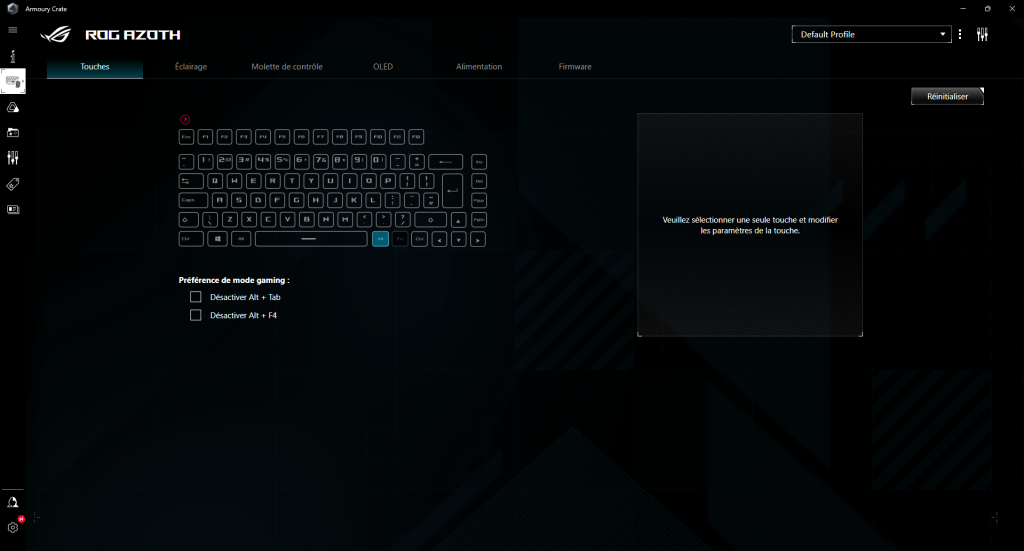
5つあるパネルのうち、最初はキーパネルで、各キーに異なる機能を割り当てることができる。また、ALT+TabとALT+F4の組み合わせを無効にすることで、誤ってゲームを閉じてしまうことを防ぐことができる。
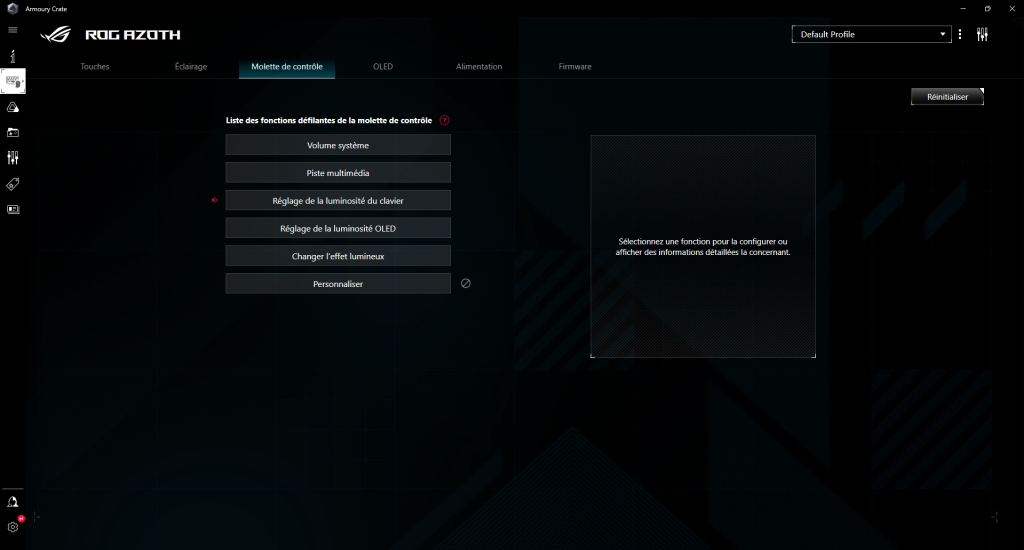
小さなOLEDスクリーンも、バックライト設定と同様にカスタマイズ可能だ。あらかじめ録画した画像や、取り込んだGIFを表示することもできる。
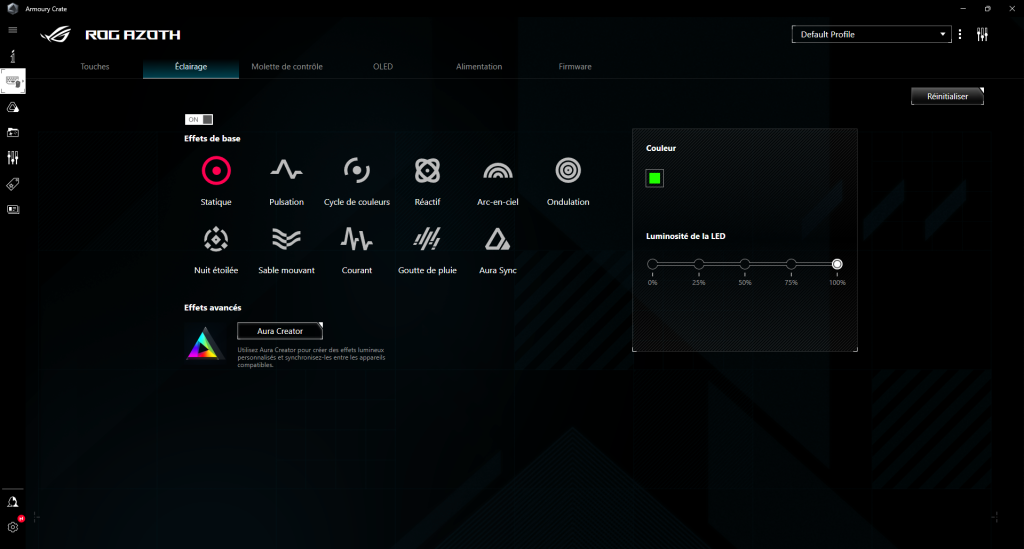
電源」セクションに移ろう。ここでは、キーボードのバッテリー残量を確認でき、バッテリーが一定レベルに達すると警告灯が点灯する。キーボードは、1分、2分、3分、5分、10分操作しないと自動的にスタンバイ・モードに切り替わったり、スタンバイ状態にならないこともできる。省エネモードでは、照明を停止したり、輝度を下げたりすることができます。
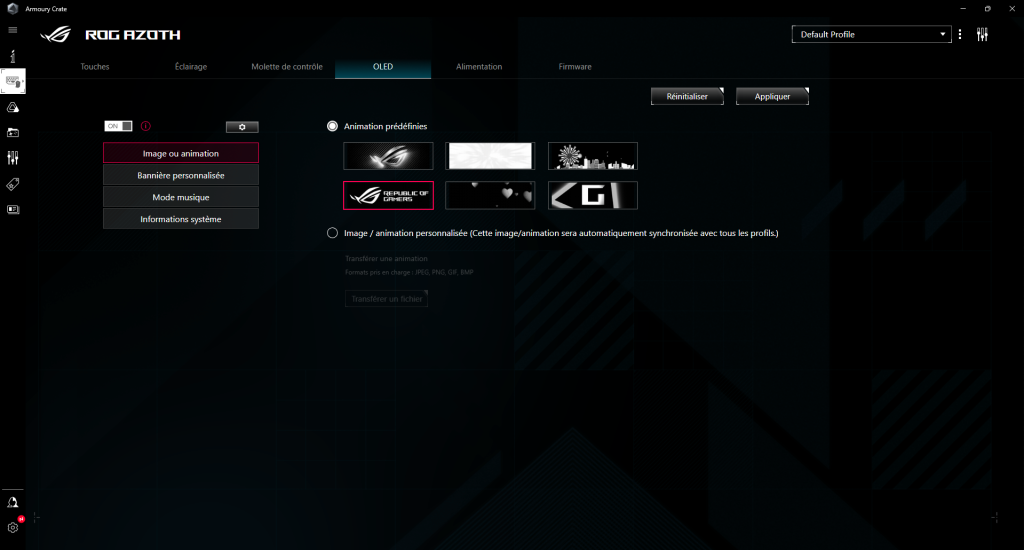
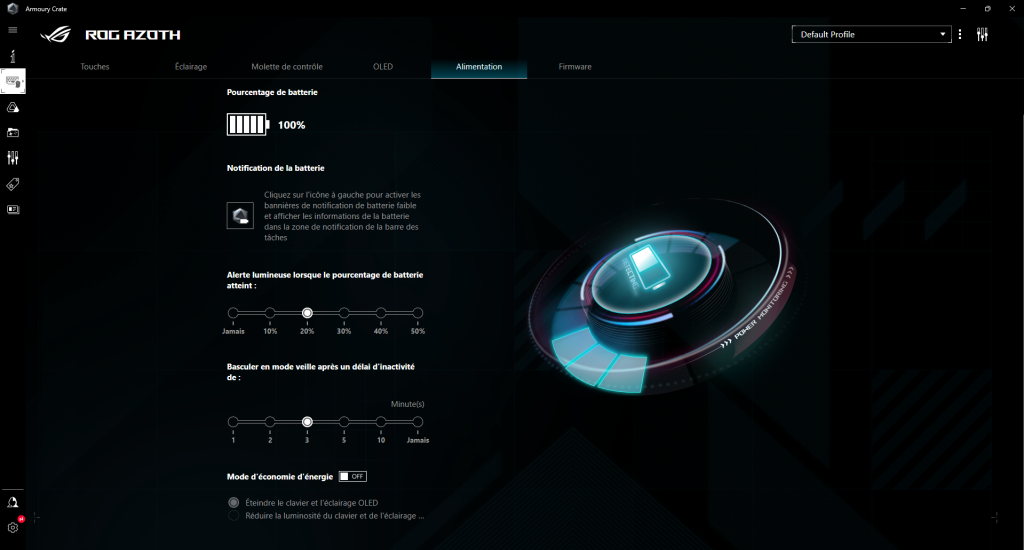
最後のセクションは、Asus ROG Azothに必要なアップデートに特化しています。実際には、あまり頻繁にアクセスする必要はありません。
Asus ROG Azoth:意見
Asus ROG Azothを手にした経験から、これは非常に優れたゲーミングキーボードであり、非常に低いレイテンシー、フルRGBバックライト、プログラム可能なOLEDスクリーンを提供すると言えると思います。
その一方で、その製造品質は傑出しており、コーティングされたABSキーキャップ、洗練されたデザイン、消音材を何層にも重ねることで、多くのプレハブゲーミングキーボードと比較して、優れたサウンドとタッチ体験を提供します。







